Khắc phục: Tôi không thể tắt Tìm kiếm thịnh hành trên Google

Nếu bạn không thể tắt các tìm kiếm thịnh hành trên Google Chrome, hãy thử các phương pháp như xóa bộ nhớ cache, chặn cookie và cập nhật trình duyệt.


Trước đây, chúng tôi đã thấy hai thủ thuật tuyệt vời sử dụng mà bạn có thể
cho một liên hệ từ hồ sơ Facebook của người dùng. Một trong những thủ thuật
nhúng ảnh hồ sơ vào bộ nhớ của điện thoại
trong khi cái còn lại chồng lên màn hình người gọi mặc định và bắt đầu trình chiếu ảnh của người dùng trên Facebook.
Bây giờ, vấn đề với cả hai phương pháp này là tôi không thể chọn ảnh cụ thể từ album của người dùng và nhúng ảnh vào bộ nhớ của điện thoại thay vì tạo trình chiếu.
Tuy nhiên, sau khi khám phá cài đặt Facebook dành cho Android một lúc, tôi đã tìm ra cách sử dụng mà tôi có thể sử dụng bất kỳ ảnh nào do một người bạn tải lên làm ảnh liên hệ và sử dụng nó ở độ phân giải cao.
Mẹo hay: Nếu bạn sử dụng Facebook trên điện thoại thông minh của mình, đừng quên xem cách xóa bình luận hoặc cập nhật trạng thái trực tiếp từ điện thoại của bạn .
Đặt hình ảnh Facebook tùy chỉnh cho một liên hệ trên Android
Bước 1: Mở Facebook cho Android và tìm kiếm người bạn mà bạn muốn đặt ảnh người gọi. Để tìm kiếm bạn bè, hãy nhấn vào nút mở rộng thanh bên và nhập tên của người bạn đó vào hộp tìm kiếm.
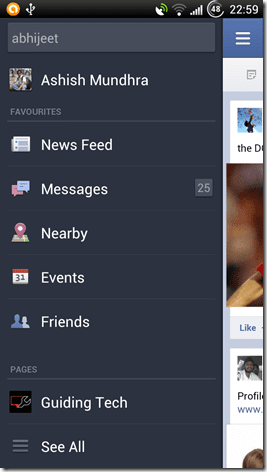
Bước 2: Bây giờ bạn hãy mở Tường (Dòng thời gian) của bạn bè và mở phần Ảnh .
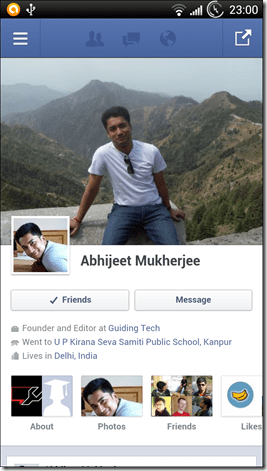
Bước 3: Sau đó, mở rộng album mà bạn muốn chọn ảnh liên hệ và mở ảnh toàn màn hình. Bây giờ nhấn phím mềm menu trên Android của bạn và nhấn vào nút Đặt làm .
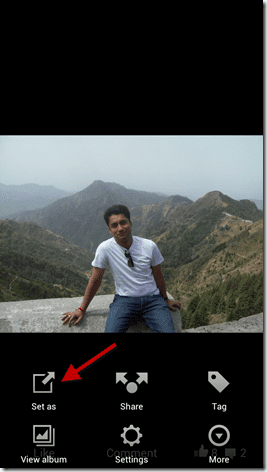
Bước 4: Cuối cùng chọn tùy chọn biểu tượng Liên hệ , chọn liên hệ mà bạn muốn đặt ảnh và cắt ảnh theo ý muốn để sử dụng.
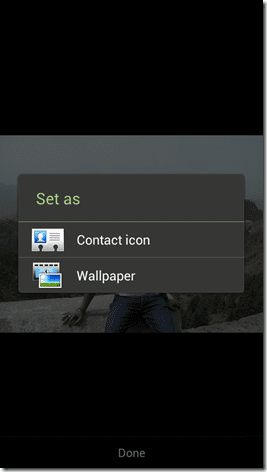
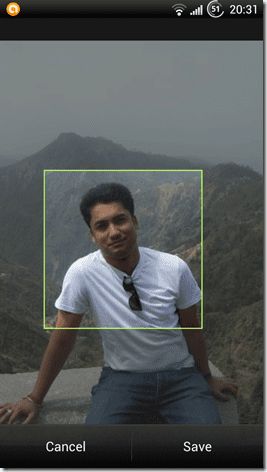
Đó là tất cả, ảnh sẽ được lưu vào bộ nhớ trong của điện thoại của bạn cho số liên lạc cụ thể ở độ phân giải tốt nhất có thể tùy thuộc vào chất lượng của ảnh gốc và số lượng phóng to và cắt xén được thực hiện trên ảnh.
Phần kết luận
Tôi thừa nhận rằng việc áp dụng hình ảnh người gọi tùy chỉnh cho từng liên hệ theo cách thủ công là điều không cần bàn cãi, nhưng bạn chắc chắn có thể sử dụng thủ thuật này để đặt hình ảnh người gọi chất lượng cao, tốt cho một số liên hệ đặc biệt mà bạn gọi thường xuyên hơn những người khác.
Nếu bạn không thể tắt các tìm kiếm thịnh hành trên Google Chrome, hãy thử các phương pháp như xóa bộ nhớ cache, chặn cookie và cập nhật trình duyệt.
Dưới đây là cách bạn có thể tận dụng tối đa Microsoft Rewards trên Windows, Xbox, Mobile, mua sắm, v.v.
Nếu bạn không thể dán dữ liệu tổ chức của mình vào một ứng dụng nhất định, hãy lưu tệp có vấn đề và thử dán lại dữ liệu của bạn.
Hướng dẫn chi tiết cách xóa nền khỏi tệp PDF bằng các công cụ trực tuyến và ngoại tuyến. Tối ưu hóa tài liệu PDF của bạn với các phương pháp đơn giản và hiệu quả.
Hướng dẫn chi tiết về cách bật tab dọc trong Microsoft Edge, giúp bạn duyệt web nhanh hơn và hiệu quả hơn.
Bing không chỉ đơn thuần là lựa chọn thay thế Google, mà còn có nhiều tính năng độc đáo. Dưới đây là 8 mẹo hữu ích để tìm kiếm hiệu quả hơn trên Bing.
Khám phá cách đồng bộ hóa cài đặt Windows 10 của bạn trên tất cả các thiết bị với tài khoản Microsoft để tối ưu hóa trải nghiệm người dùng.
Đang sử dụng máy chủ của công ty từ nhiều địa điểm mà bạn quan tâm trong thời gian này. Tìm hiểu cách truy cập máy chủ của công ty từ các vị trí khác nhau một cách an toàn trong bài viết này.
Blog này sẽ giúp người dùng tải xuống, cài đặt và cập nhật driver Logitech G510 để đảm bảo có thể sử dụng đầy đủ các tính năng của Bàn phím Logitech này.
Bạn có vô tình nhấp vào nút tin cậy trong cửa sổ bật lên sau khi kết nối iPhone với máy tính không? Bạn có muốn không tin tưởng vào máy tính đó không? Sau đó, chỉ cần xem qua bài viết để tìm hiểu cách không tin cậy các máy tính mà trước đây bạn đã kết nối với iPhone của mình.







